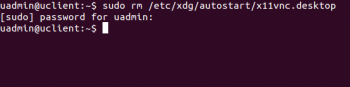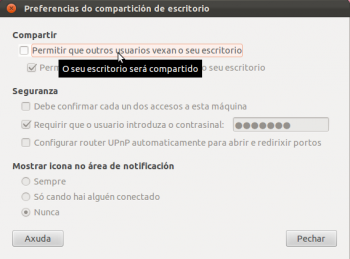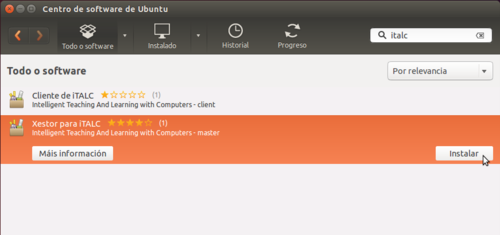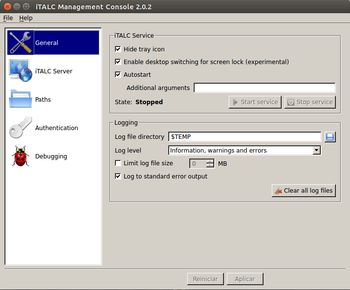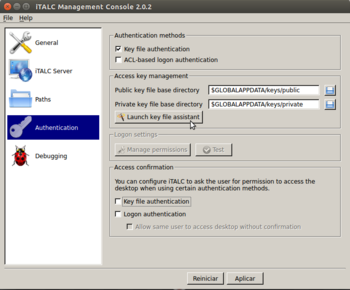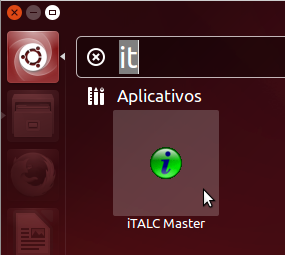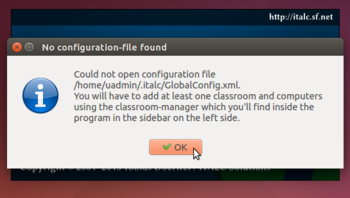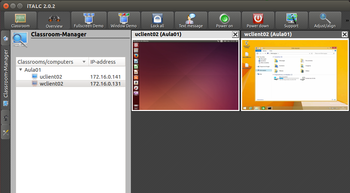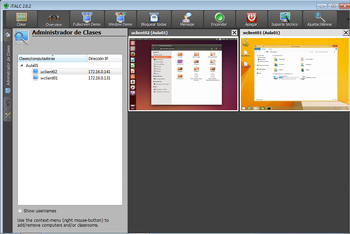Diferencia entre revisiones de «Configuración e manexo de italc en Linux»
(Sin diferencias)
|
Revisión actual del 21:31 7 abr 2016
Neste apartado imos ver a instalación, configuración e manexo de Italc en equipos Linux
Desactivar servidor VNC
Igual que se explicou na instalación de Italc en Windows, é moi conveniente desactivar o servidor VNC no equipo ao instalar Italc:
- Desactivar servidor VNC
Instalación de Italc
- O primeiro paso será instalar o software, tanto nos equipos do alumnado como no do profesor.
- O repositorio de Ubuntu inclúe o programa Italc, e coa aplicación de Centro de software de Ubuntu poderíamos buscalo e instalar moi facilmente tanto a parte de alumno (cliente) como a do profesor (xestor) como se ve na imaxe:
- Pero nas probas realizadas, a aplicacións quédase colgada e non remata a instalación do paquete, polo que imos usar directamente o comando apt-get para instalar os paquetes necesarios.
Instalación no equipo do profesor
- No equipo do profesor, instalaremos o paquete italc-master, introducindo nun terminal o seguinte comando:
sudo apt-get install italc-master
Instalación no equipo do alumnado
- No equipo do alumnado, instalaremos o paquete italc-client:
sudo apt-get install italc-client
Configuración do arranque automático do servizo de Italc
- O paquete italc-client non ven configurado para arrancar automaticamente o servizo de Italc no inicio de sesión dos usuarios no equipo, e tería que ser o usuario o que iniciase de forma manual o programa. Imos ver que podemos facer para que o programa se inicie automaticamente para todos os usuarios.
- Teremos que crear un ficheiro dentro da carpeta /etc/xdg/autostart. Por exemplo, podemos crear o ficheiro /etc/xdg/autostart/ica.desktop co comando sudo nano /etc/xdg/autostart/ica.desktop
- Neste ficheiro introduciremos o contido que se mostra a continuación:
[Desktop Entry]
Version=1.0
Name=iTALC client
Comment=iTALC client daemon
Exec=/usr/bin/ica
Terminal=false
Type=Application
StartupNotify=false
Categories=GNOME;KDE;System;
X-Ubuntu-Gettext-Domain=ica
Configuración das chaves de autenticación
- Igual que fixemos en Windows, teremos que configurar as chaves de autenticación para que o equipo do profesorado poida controlar o do alumnado.
- Configuración das chaves de autenticación de Italc
Executamos o comando sudo imc para iniciar a consola de configuración de Italc. Con esta ferramenta podemos configurar o comportamento do servizo de Italc da mesma forma que se viu na configuración de Italc en Windows. Por exemplo, podemos activar a opción de Hide tray icon para que non se mostre a icona de Italc na barra de ferramentas de Ubuntu.
No equipo do profesor, onde creemos o par de chaves, teremos que modificar os permisos do ficheiro que ten a chave privada para que calquera usuario poida acceder a el, xa que por defecto só ten permiso de acceso o usuario root e os usuarios que pertenzan ao grupo root. Faremos isto co comando sudo chmod 444 /etc/italc/keys/private/teacher/key.
Executar Italc
Xa temos lista a aplicación para funcionar. Pechamos sesión co usuario e iniciamos de novo para que se inicie o servizo de Italc e poder probalo:
- Executar Italc